Beralih ke telepon baru melibatkan banyak pekerjaan: Anda harus memastikan aplikasi dan pengaturan Anda ditransfer dengan benar, bersama dengan foto dan video, pesan teks, dan kontak Anda. Untungnya, alat bawaan Google mencadangkan data ke akun Google Anda dengan mulus, membuatnya lebih mudah untuk membawa semua data Anda - termasuk kontak Anda - ke telepon baru Anda.
Produk yang digunakan dalam panduan ini
- Nilai luar biasa: Google Pixel 3a XL ($ 415 di Amazon)
Cara mencadangkan kontak ponsel Anda ke akun Google Anda
Google memiliki utilitas cadangan kuat yang secara otomatis mencadangkan semua data di ponsel Anda ke Google Anda akun, termasuk kontak, teks, data aplikasi, foto dan video, riwayat panggilan, dan bahkan perangkat Anda pengaturan. Itu melakukan semua ini di latar belakang tanpa campur tangan Anda, dan ketika Anda beralih ke telepon baru, Anda dapat yakin bahwa semua data dari perangkat lama Anda akan ditransfer dengan mulus.
Semua data disimpan di Google Drive Anda, dan bagian terbaiknya adalah data tersebut tidak dihitung dalam kuota penyimpanan Drive Anda. Satu-satunya pencilan dari aturan ini adalah jika Anda memiliki foto dan video yang dicadangkan dalam kualitas asli; dalam hal ini, mereka akan menggunakan ruang di Drive Anda. Tetapi porsi yang dialokasikan untuk kontak, data aplikasi, teks, riwayat panggilan, dan pengaturan perangkat tidak memengaruhi kuota Drive Anda.
Ambillah dari saya: Saya biasanya berganti ponsel sekali dalam dua minggu, dan saya hanya mengandalkan utilitas cadangan Google untuk membawa semua aplikasi, kontak, foto, dan data saya ke ponsel baru. Pengaturan ini diaktifkan secara default, tetapi inilah cara Anda memastikan ponsel Anda secara otomatis mencadangkan kontak ke akun Google Anda.
- Buka Pengaturan dari layar beranda.
- Gulir ke bawah ke bagian bawah halaman.
-
Keran Sistem.
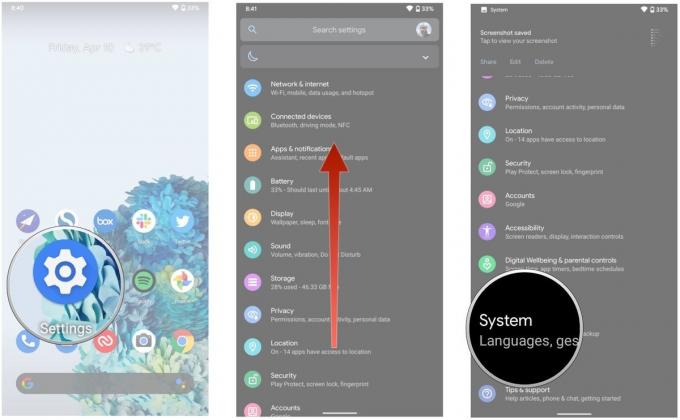 Sumber: Harish Jonnalagadda / Android Central
Sumber: Harish Jonnalagadda / Android Central - Memukul Cadangan.
- Yakinkan Cadangkan ke Google Drive diaktifkan.
-
Pilih Kontak untuk melihat kapan data terakhir di-backup.
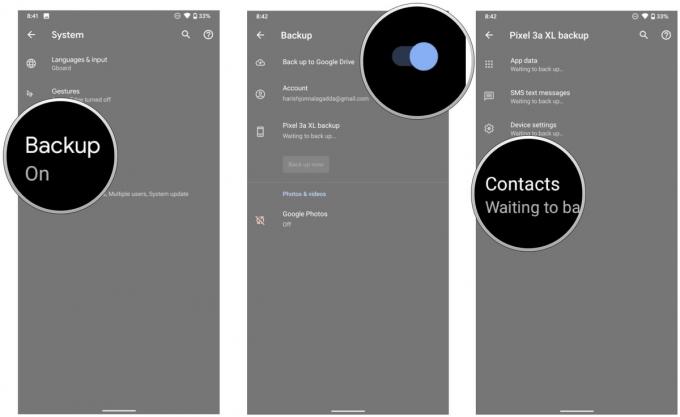 Sumber: Harish Jonnalagadda / Android Central
Sumber: Harish Jonnalagadda / Android Central
Google mencadangkan data sekali sehari, dan jika Anda ingin yakin dua kali lipat bahwa data tersebut terkini sebelum beralih ke ponsel baru, Anda selalu dapat memulai pencadangan manual dengan menekan Buat cadangan sekarang di halaman Cadangan.
Jika Anda menggunakan ponsel Samsung, Anda akan menemukan opsi ini di sub-menu Google. Navigasi ke Pengaturan -> Google -> Cadangan untuk menemukan opsi ini.
Bagaimana cara memastikan kontak baru selalu disimpan ke akun Google Anda
Sekarang Anda tahu bahwa semua kontak di ponsel Anda secara otomatis dicadangkan ke akun Google Anda, sekarang saatnya untuk memastikan semua kontak baru yang Anda tambahkan disimpan ke akun Google Anda. Jika Anda menggunakan perangkat Pixel atau Android One, semua kontak secara otomatis disimpan ke akun Google Anda.
Tetapi jika Anda menggunakan ponsel Samsung, kontak disimpan ke akun Samsung Anda secara default. Anda harus mengalihkannya ke akun Google Anda jika Anda ingin kontak baru dicadangkan ke akun Google Anda. Berikut cara melakukannya di ponsel Samsung:
- Buka Kontak dari laci aplikasi.
- Tekan Ikon tanda tambah di pojok kanan untuk menambahkan kontak baru.
- Di jendela pembuatan kontak, pilih menu di atas.
-
Memilih Google untuk menyimpan kontak baru ke akun Google Anda secara otomatis.
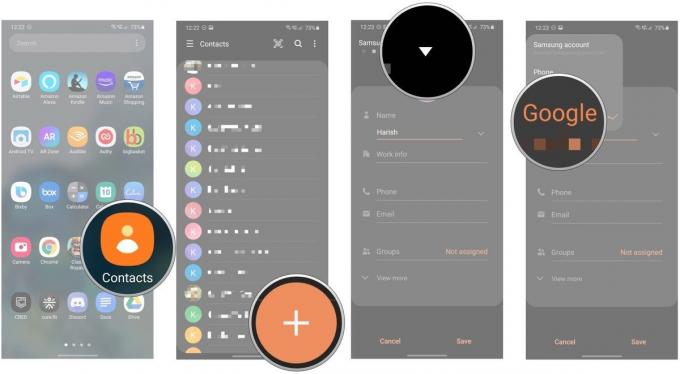 Sumber: Harish Jonnalagadda / Android Central
Sumber: Harish Jonnalagadda / Android Central
Cara mengekspor kontak secara manual ke Google Drive
Jika Anda tidak ingin menggunakan alat bawaan Google dan mencari cara manual untuk mengekspor kontak, Anda dapat melakukannya langsung dari aplikasi Kontak.
- Buka Kontak dari laci aplikasi.
- Tekan menu hamburger di sudut kiri atas (tiga garis horizontal).
-
Pergi ke Pengaturan.
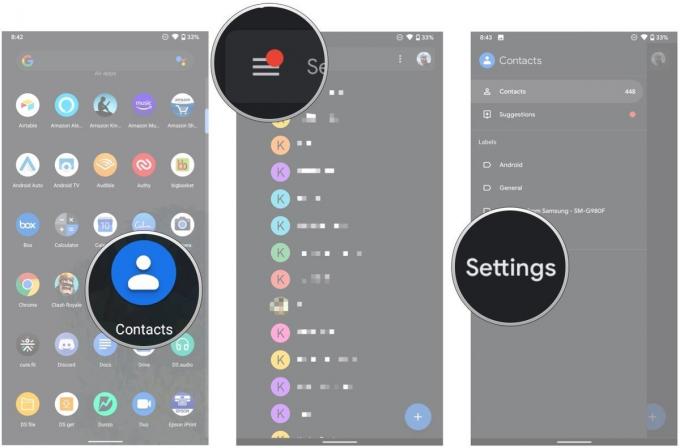 Sumber: Harish Jonnalagadda / Android Central
Sumber: Harish Jonnalagadda / Android Central - Memilih Ekspor.
- Berikan akses Kontak ke penyimpanan internal ponsel Anda.
-
Pilih tujuan unduhan, dan tekan Menyimpan untuk mengunduh file.
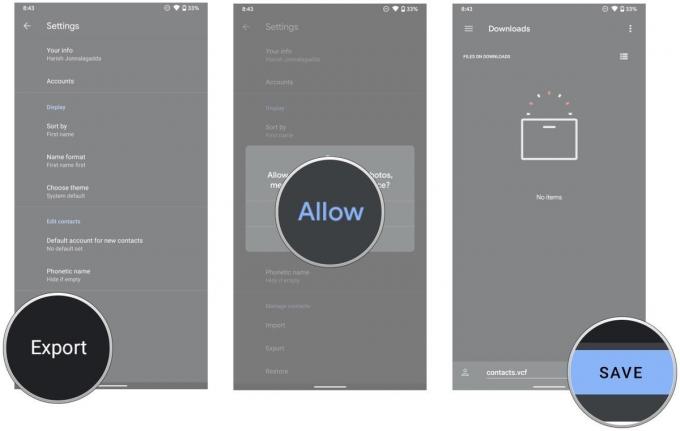 Sumber: Harish Jonnalagadda / Android Central
Sumber: Harish Jonnalagadda / Android Central
Semua data kontak diekspor sebagai satu file .vcf. Jika Anda tidak mengubah direktori tujuan, file tersebut akan ditempatkan di folder Unduhan. Berikut cara menguploadnya ke Google Drive:
- Buka File dari laci aplikasi. Di ponsel Samsung, ini disebut File Saya.
- Tekan menu hamburger di sudut kiri atas (tiga garis horizontal).
-
Pergi ke Download.
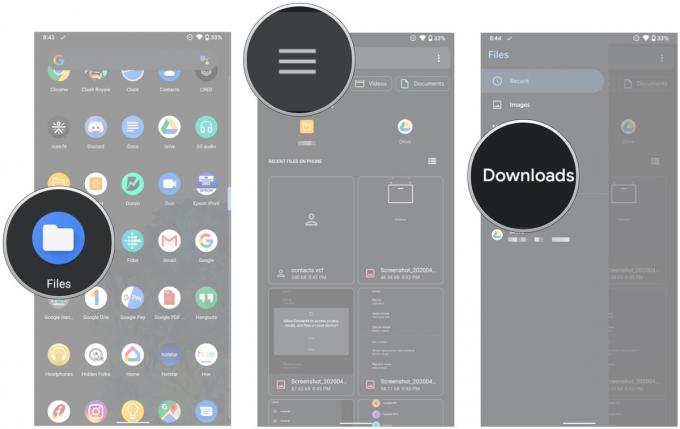 Sumber: Harish Jonnalagadda / Android Central
Sumber: Harish Jonnalagadda / Android Central - Tekan lama pada contacts.vcf mengajukan.
- Tekan Bagikan tombol.
- Pilih Mendorong.
-
Pilih folder yang ingin Anda simpan di Google Drive, dan tekan Menyimpan.
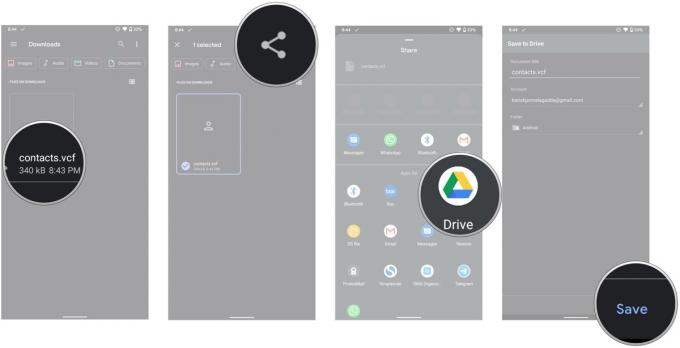 Sumber: Harish Jonnalagadda / Android Central
Sumber: Harish Jonnalagadda / Android Central
File .vcf sekarang ada di Google Drive Anda, dan sekarang Anda dapat menggunakannya untuk mengimpor kontak secara manual saat beralih ke ponsel baru.
Cara mengimpor kontak secara manual ke telepon baru
Jika Anda ingin mengimpor kontak ke telepon baru secara manual, yang perlu Anda lakukan adalah menavigasi ke Google Drive dan mengunduh file .vcf ke telepon baru Anda. Simpan file di folder Download. Setelah selesai, berikut cara mengimpornya ke Kontak:
- Buka Kontak dari laci aplikasi.
- Tekan menu hamburger di sudut kiri atas (tiga garis horizontal).
-
Pergi ke Pengaturan.
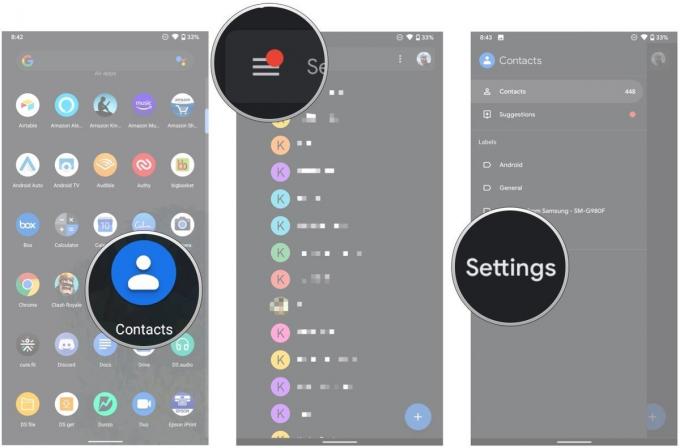 Sumber: Harish Jonnalagadda / Android Central
Sumber: Harish Jonnalagadda / Android Central - Memilih Impor.
- Anda akan mendapatkan kotak dialog yang menanyakan apakah Anda ingin mengimpor kontak dari file .vcf. Memukul Baik.
-
Pilih contacts.vcf file yang Anda ekspor dari ponsel sebelumnya. Aplikasi Kontak kemudian harus mengimpor semua kontak ke telepon baru Anda.
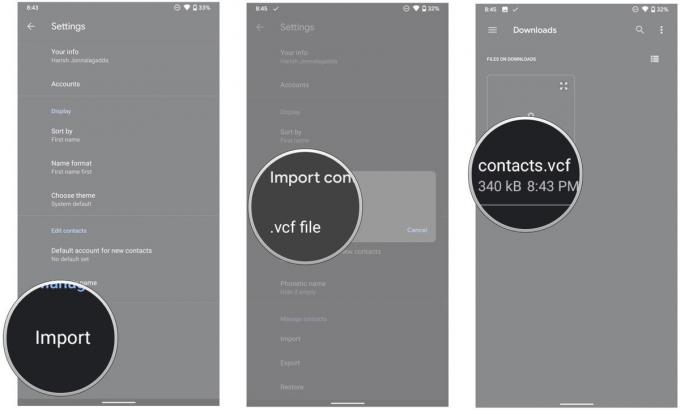 Sumber: Harish Jonnalagadda / Android Central
Sumber: Harish Jonnalagadda / Android Central
Sangat mudah untuk membuat cadangan kontak dan data lain di ponsel Anda, dan jika perlu, Anda selalu dapat menggunakan opsi manual dan mengunggah file .vcf yang berisi semua informasi ke Google Anda Mendorong.
